Ndonjëherë në punën e një projektuesi, detyra lind plakjen e një imazhi fotografik. Ka shumë mënyra për të arritur efektin "retro", njëra prej tyre - mjaft e thjeshtë dhe e arritshme edhe për një përdorues jo shumë me përvojë - do të diskutohet në këtë manual.

E nevojshme
- Për të ndjekur këto udhëzime, ju duhen disa njohuri themelore të Adobe Pkotoshop, përkatësisht: Rekomanduar
- - të keni një ide se cilat janë shtresat dhe si të punoni me to,
- - imagjinoni se çfarë është një gradient dhe të jeni në gjendje të ndryshoni përbërjen e saj të ngjyrave,
- - dhe gjithashtu duhet të imagjinoni se si të përdorni një furçë Photoshop në program.
- Përndryshe, nuk kërkohen njohuri dhe aftësi të veçanta, thjesht lexoni udhëzimet dhe shikoni fotot shoqëruese.
Udhëzimet
Hapi 1
Para se të fillojmë, duhet të grumbullojmë disa imazhe.
- së pari, natyrisht, kjo është vetë fotografia origjinale.
- së dyti, na duhet një skedar me cilësi të letrës së vjetër, është mjaft e lehtë për ta gjetur në internet, thjesht shkruani këtë frazë në një motor kërkimi.
- së treti, na duhet një shembull i disa fotografive të vjetra, bazuar në të cilat do të stilizojmë imazhin tonë. Ne gjithashtu kemi nevojë për këtë pikë referimi në mënyrë që të mos shpikim dhe të mos marrim ngjyrën dhe karakteristikat dinamike të skedarit përfundimtar "nga tavani".
Hapni imazhin origjinal në Photoshop. Kopjoni skedarin e strukturës si një shtresë të re. Vendoseni në opsionin Multiply blending. Madhësia e strukturës, si rregull, nuk përkon me madhësinë e imazhit origjinal, që do të thotë se ajo duhet të rregullohet në vend dhe dimension. Për ta bërë këtë, shtypni tastet Ctrl + T ose zgjidhni komandën Redakto> Transformo falas nga menyja dhe, duke përdorur dorezat katrore në cepat e shtresës, shtrini dhe lëvizni imazhet derisa të gjejmë opsionin më të mirë të mbivendosjes.
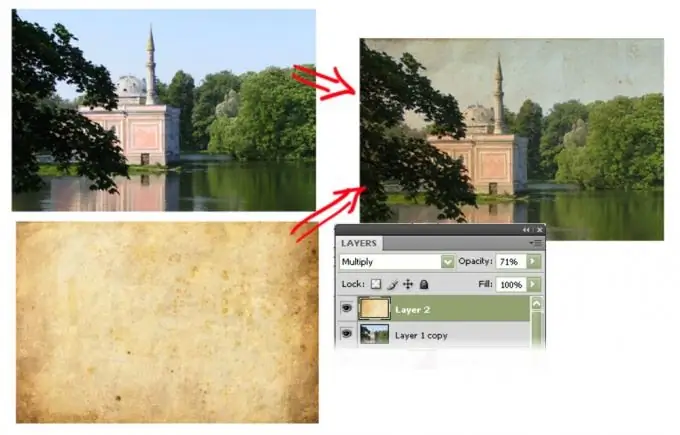
Hapi 2
Ne i japim fotos tonë ngjyrën dhe kontrastin tipik për fotografitë e vjetra. Le të përdorim një foto shembull për këtë.
Pasi të keni krijuar një shtresë të re Harta Gradient në përbërjen tonë (menu Layer> New Adjustment Layer> Gradient Map, ose duke klikuar butonin përkatës në fund të panelit të shtresave dhe duke zgjedhur llojin Harta Gradient), ngarkojeni atë me gradientin tonë. Do të përbëhet nga lule të marra nga një kampion i një fotoje të vjetër. Në anën e majtë në gradientin e krijuar duhet të ketë ngjyra të errëta, ato duhet të merren (me kursorin e pikës së syve) nga vendet më të errëta të burimit, në të djathtë duhet të ketë hije të toneve të lehta, dhe pikat përkatëse mund të jenë lehtësisht gjenden në origjinal. Ne zgjedhim vendndodhjen e pjesëve të ngjyrave në gradient në mënyrë që imazhi ynë të jetë sa më afër një udhëzuesi fotografik.
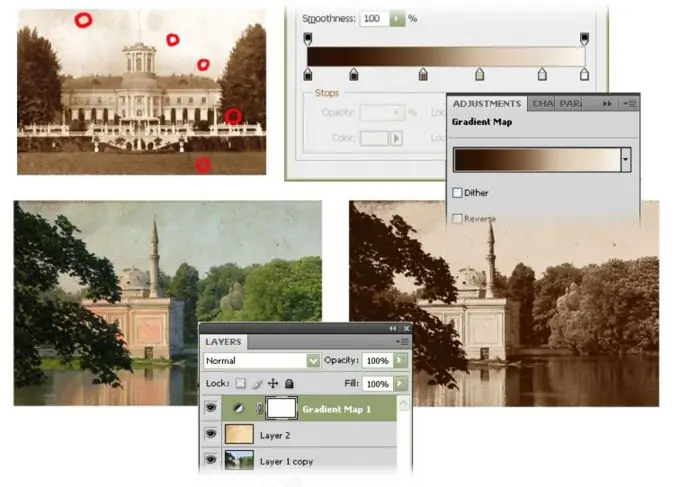
Hapi 3
Nga rruga, shtresa që rezulton, e cila tani përcakton ngjyrën e fotografisë sonë, mund të ndryshojë në transparencë (duke ndryshuar parametrin e shtresës së Opacity), duke arritur stilizimin jo vetëm për një foto të vjetër bardh e zi, por gjithashtu duke marrë efektin e një imazh me ngjyra të moshës gjysmë të venitur.
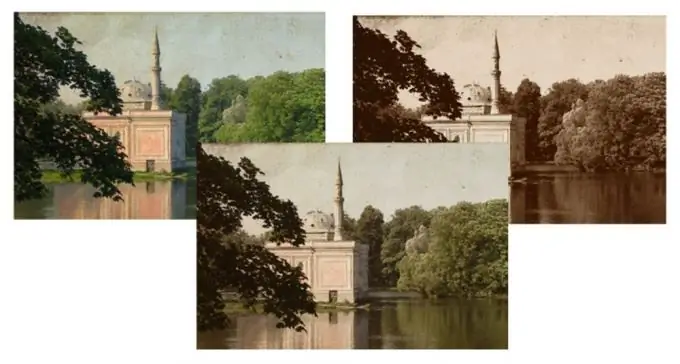
Hapi 4
Tani mund të shtojmë manualisht nuancë në ngjyrën dhe gamën e dritës së imazhit përfundimtar. Duke krijuar një shtresë të re dhe e kemi kaluar në modalitetin Mbivendosje, ne mund të aplikojmë goditje të errëta dhe të lehta me të me një furçë të madhe të butë, e cila do të lehtësojë ose hije disa pjesë të fotos, duke i dhënë asaj një shtrembërim natyral të ngjyrës - një fotografi e vërtetë për jeta e saj e gjatë mund të qëndrojë në diell, pastaj të futet nën ndikimin e kimikateve, të laget, etj., dhe madje edhe në fazën negative, papërsosmëria teknike e prodhimit të atyre kohërave nënkuptonte pabarazinë e veshjes dhe efektin e reagentëve.
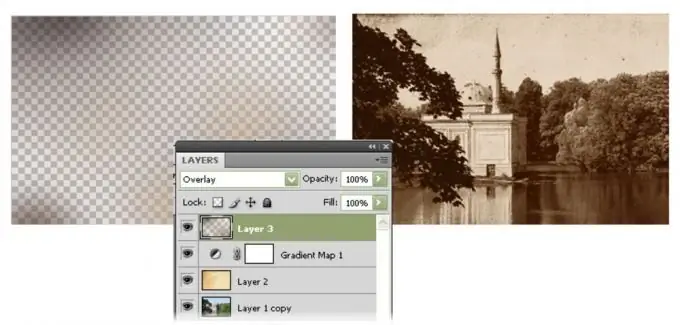
Hapi 5
Imazhi përfundimtar mund të rregullohet përsëri për ngjyrën dhe ngopjen duke përdorur mjetet Nivelet dhe Hue / Saturetion nga menyja Image> Adjustments. Përveç kësaj, ju mund të shtoni artificialisht kokërrizë në imazh përmes menusë Filtër> Zhurmë> Shto zhurmë. Dhe gjithashtu, duke përdorur Image> Adjustments> Shadows / Highlights transformimin, eksperimentoni me kontrastin zonal të imazhit origjinal, duke e rritur atë në zonat e hijeve ose pikat kryesore, duke dhënë detajet më të qarta dhe duke ndryshuar diapazonin dinamik të fotos.






